Texet TM-3204R: 5. Индивидуальная настройка устройства
5. Индивидуальная настройка устройства: Texet TM-3204R
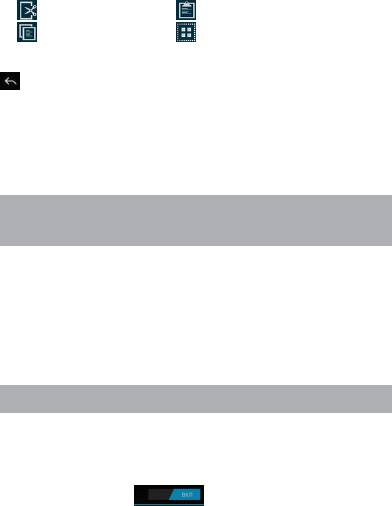
Пункты меню «Изменить текст»:
«Вырезать» «Вставить»
«Копировать» «Выбрать»
После того как Вы введете текст, Вы можете нажать клавишу
,
чтобы закрыть экранную клавиатуру.
Ввод слов с помощью предикативного ввода текста
Экранная клавиатура Вашего смартфона поддерживает
функцию предикативного ввода для быстрого и точного набора
текста. Предикативный режим ввода текста активирован по
умолчанию: по мере набора слова в строке над экранной кла-
виатурой отображаются предлагаемые совпадения.
5. Индивидуальная настройка
устройства
Используйте все возможности смартфона, настроив смарт
фон в соответствии со своими предпочтениями. Все указан-
ные ниже действия осуществляются через пункт «Настройки»
главного меню. Для того, чтобы получить доступ к меню «На-
стройки» откройте его через меню «Все приложения».
Ниже описаны возможности настройки устройства по ка-
ждому из подразделов меню «Настройки».
5.1. Беспроводные сети
Wi-Fi
Активация Wi-Fi модуля. Настройка Wi-Fi происходит в соот-
ветствующем пункте (см. ниже).
Для активации модуля Wi-Fi следует нажать на клавишу в
правом верхнем углу .
После успешного подключения под надписью Wi-Fi отобра-
зится информация о том, к какой сети Вы подключены, а также
о том, что информация прошла успешно.
19
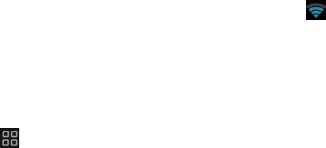
Настройка Wi-Fi
Настройка Wi-Fi подключения к конкретным сетям. Для под-
ключения к заданной сети произведите следующие действия:
• после включения система автоматически обнаружит дос-
тупные Wi-Fi сети и отобразит перечень с их названиями;
• выберите нужную сеть;
• при необходимости введите пароль для подключения;
• при успешном подключении система выведет значок в
области уведомлений.
Настройка Bluetooth
Для активации сервиса беспроводной передачи данных сле-
дует нажать на клавишу включения напротив пункта «Bluetooth».
Настройка Bluetooth позволяет задать дополнительные
параметры для обмена данными при помощи Bluetooth. Для
доступа к меню настроек откройте опцию Bluetooth и нажмите
клавишу
.
После этого будут доступны следующие опции:
• сменить имя устройства;
• задать время ожидания видимости устройства;
• просмотр списка загруженных файлов;
! Внимание, управление расширенными настройками пред-
назначено только для опытных пользователей. Используйте
данный функционал максимально аккуратно.
Трафик
Опция «Трафик» позволяет контролировать трафик и наст-
раивать параметры передачи данных. Перед настройкой мы
рекомендуем уточнить Ваш текущий тарифный план, его тари-
фикацию и связанные с ним ограничения.
Опция «Трафик» отображает информацию об объеме данных,
загруженных на устройство и отправленных с него в течение
определенного периода.
Внимание! На экране настроек использования трафика
отображаются сведения о трафике согласно данным смарт-
фона. Сведения от поставщика услуг связи могут различаться.
20
Оглавление
- Общая информация
- Характеристики модели:
- Комплектность
- Правила пользования зарядным устройством и аккумуляторами
- Правила пользования смартфоном
- Внешний вид смартфона
- 1. Подготовка к работе 1.1. Установка аккумуляторной батареи
- 1.3. Установка SIM-карт
- 1.4. Установка карты памяти
- 2.2. Спящий режим
- 2.3. Выключение устройства
- 3.2. Строка состояния и область уведомлений
- 3.3. Рабочий стол
- 3.4. Навигация по рабочему столу
- 5. Индивидуальная настройка устройства
- 5.2. Смартфон
- 5.3. Личные данные
- 5.4. Система
- 6. Управление дополнительными приложениями 6.1. Установка приложений
- 6.2. Удаление приложений
- 7.1. Экстренный вызов
- 7.3. Меню «Вызовы»
- 7.4. Выполнение вызова через книгу контактов
- 7.6. Возможности, доступные во время разговора
- 8.1. Новое сообщение
- 8.2. Удаление диалогов
- 9.1. Поиск
- 11. Подключение смартфона к компьютеру в режиме USB-накопителя






